
La colonne
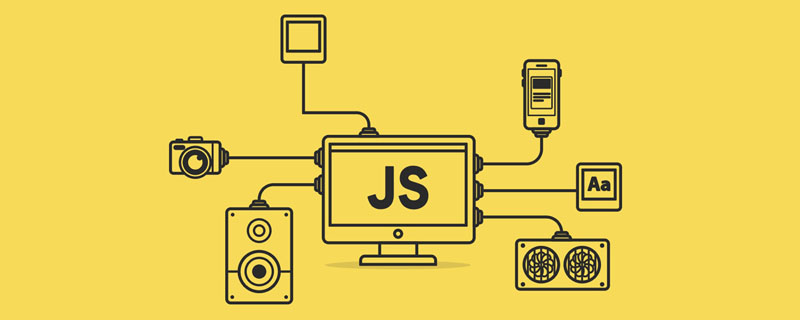
La dimension de décalage est un concept important en JavaScript. Les principaux attributs impliqués dans les compensations sont offsetLeft, offsetTop, offsetHeight et offsetWidth. Bien sûr, il existe également une référence de décalage - le parent de positionnement offsetParent. Cet article présentera cette partie en détail
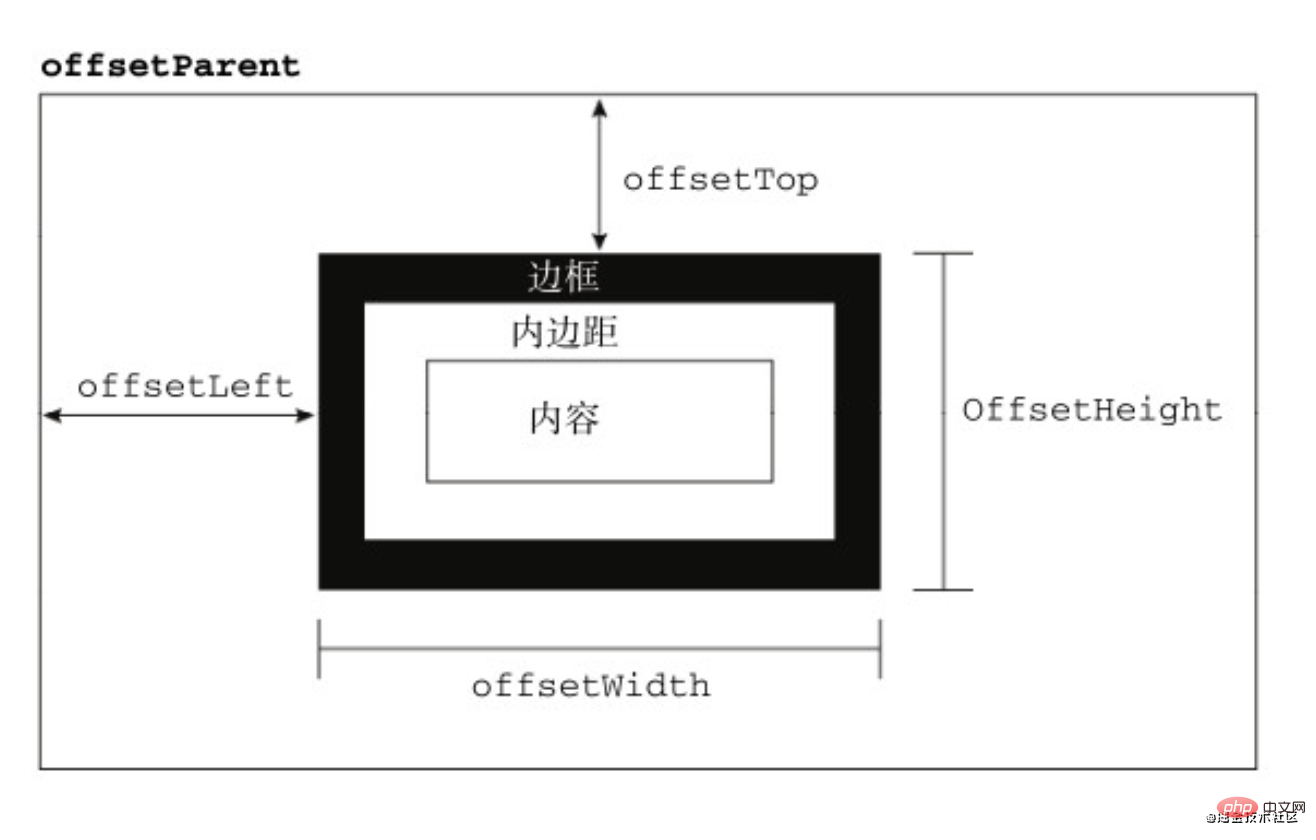
Avant de comprendre la taille du décalage, vous devez d'abord comprendre offsetParent. Les gens ne traduisent pas offsetParent par offset parent, mais le traduisent par positionnement parent. La raison principale est que offsetParent est lié au positionnement
La définition du parent de positionnement offsetParent est : est le plus proche de l'élément actuel Parent. les éléments qui ont été positionnés (la position n'est pas égale à statique) sont principalement divisés dans les situations suivantes :
L'élément lui-même a un positionnement fixe et le résultat de offsetParent est nul
Lorsque l'élément lui-même a un positionnement fixe, nous savons que l'élément positionné de manière fixe est positionné par rapport à la fenêtre. À ce stade, il n'y a pas de parent de positionnement et le résultat de offsetParent est nul
[Note] Navigateur Firefox Il y a des problèmes de compatibilité
<p id="test" style="position:fixed"></p> <script>
var test = document.getElementById('test'); //firefox并没有考虑固定定位的问题,返回<body>,其他浏览器都返回null
console.log(test.offsetParent);</script>复制代码<p id="test"></p> <script>
var test = document.getElementById('test'); console.log(test.offsetParent);//<body></script>复制代码<p id="grandfather" style="position: relative;">
<p id="father" >
<p id="test"></p>
</p></p><script type="text/javascript">
var test = document.getElementById('test'); // 距离该子元素最近的进行过定位的父元素,如果其父元素不存在定位则offsetParent为:body元素;
console.log(test.offsetParent);</script>复制代码<body>console.log(document.body.offsetParent);//null复制代码
offsetWidth
offsetWidth = border-left-width + padding-left + width + padding-right + border-right-width; 复制代码
offsetHeight表示元素在垂直方向上占用的空间大小,无单位(以像素px计)
offsetHeight = border-top-width + padding-top + height + padding-bottom + border-bottom-width复制代码
测试:
<!DOCTYPE html><html lang="en">
<head>
<meta charset="UTF-8">
<title>Title</title>
<style>
#box { width: 200px; height: 150px; background-color: red; padding: 10px; border: 5px solid #ddd; margin: 10px;
} </style>
</head>
<body>
<p id="box" style="width: 100px;height: 100px;"></p>
<script>
var box = document.getElementById('box'); //offsetHeight = 内容高 + 上下内边距 + 边框
console.log(box.offsetWidth,box.offsetHeight); console.log(box.style.width, box.style.height); // 可以设置大小
// box.style.width = 500 + 'px';
// 不可以设置大小
box.offsetWidth = 100 + 'px'; </script>
</body></html>复制代码注意:如果想修改盒子的大小,请使用xxx.style.width进行设置。offsetWidth和offsetHeight是只读属性
offsetTop表示元素的上外边框至offsetParent元素的上内边框之间的像素距离
offsetLeft表示元素的左外边框至offsetParent元素的左内边框之间的像素距离
测试:
<!DOCTYPE html><html>
<head>
<meta charset="utf-8">
<title></title>
<style type="text/css">
*{ padding: 0; margin: 0;
} #father{ width: 400px; height: 400px; background-color: red; /* position: relative; */
margin: 40px;
} #son { width: 200px; height: 100px; background-color: green; padding: 10px; border: 5px solid #DA70D6; margin-left: 20px;
} </style>
</head>
<body>
<p id="father">
<p id="son"></p>
</p>
<script type="text/javascript">
var box = document.getElementById('son'); //如果有父级定位元素
console.log(box.offsetLeft);//20
console.log(box.offsetTop); //0
//如果无父级定位元素
console.log(box.offsetLeft);//60
console.log(box.offsetTop); //40
</script>
</body></html>复制代码总结:相对于父元素(看父元素是否有定位,如果有定位,以父元素为基础,如果没有继续往上寻找,如果一直没有找到,则以body为基准)的左边距和上边距
要知道某个元素在页面上的偏移量,将这个元素的offsetLeft和offsetTop与其offsetParent的相同属性相加,并加上offsetParent的相应方向的边框,如此循环直到根元素,就可以得到元素到页面的偏移量
<p style="padding: 20px;border:1px solid black;position:absolute;">
<p id="test" style="width:100px; height:100px; margin:10px;background-color: red;"></p></p><script type="text/javascript">
var test = document.getElementById('test'); console.log(getElementLeft(test)); //39px
console.log(getElementTop(test)); // 39px
function getElementLeft(ele){ var actualLeft = ele.offsetLeft; var parent = ele.offsetParent; while (parent != null){
actualLeft = actualLeft + parent.offsetLeft + parent.clientLeft;
parent = parent.offsetParent;
} return actualLeft + 'px';
} function getElementTop(ele){ var actualTop = ele.offsetTop; var parent = ele.offsetParent; while (parent != null){
actualTop = actualTop + parent.offsetTop + parent.clientTop;
parent = parent.offsetParent;
} return actualTop + 'px';
}</script>复制代码关于元素尺寸,一般地,有偏移大小offset、客户端大小client和滚动大小scroll。前文已经介绍过偏移属性,后文将介绍scroll滚动大小,本文主要介绍客户区大小client。
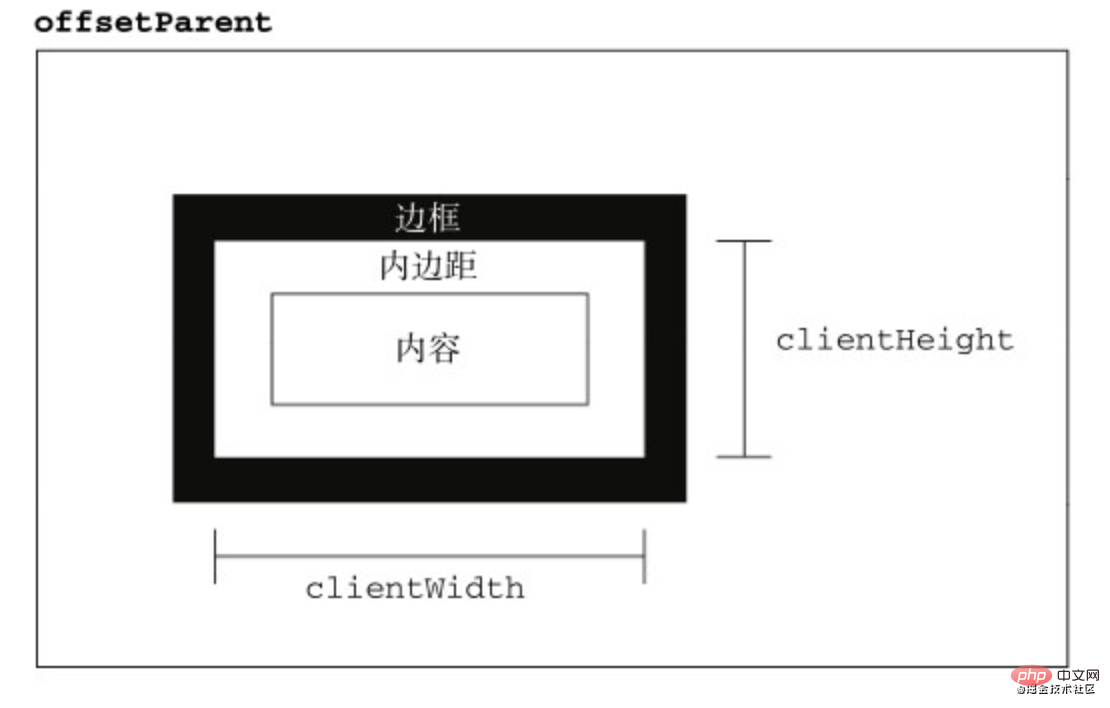
客户区大小client指的是元素内容及其内边距所占据的空间大小
clientHeight属性返回元素节点的客户区高度
clientHeight = padding-top + height + padding-bottom复制代码
clientWidth属性返回元素节点的客户区宽度
clientWidth = padding-left + width + padding-right复制代码
clientLeft属性返回左边框的宽度复制代码
clientTop属性返回上边框的宽度 复制代码
验证
<p id="box" style="width: 200px;height: 200px;background-color: red; padding: 20px;border: 1px solid orange;"></p><script type="text/javascript">
var box = document.getElementById('box'); console.log(box.clientWidth);// 200+ 20+ 20 = 240
console.log(box.clientHeight); //200 + 20 + 20 = 240
console.log(box.clientLeft);//1
console.log(box.clientTop);//1</script>复制代码常用document.documentElement的client属性来表示页面大小(不包含滚动条宽度)
document.documentElement.clientWidth;document.documentElement.clientHeight;复制代码
1.所有的client属性都是只读的
<p id="test" style="width: 100px;height: 100px;padding: 10px;margin: 10px;border: 1px solid black;"></p><script>
var test = document.getElementById('test'); console.log(test.clientHeight); //静态失败了
test.clientHeight = 10; console.log(test.clientHeight);</script>复制代码2.如果给元素设置了display:none,则客户区client属性都为0
<p id="test" style="width: 100px;height: 100px;padding: 10px;margin: 10px;border: 1px solid black;display:none;"></p><script>
var test = document.getElementById('test'); console.log(test.clientHeight);//0
console.log(test.clientTop);//0</script>复制代码3.每次访问客户区client属性都需要重新计算,重复访问需要耗费大量的性能,所以要尽量避免重复访问这些属性。如果需要重复访问,则把它们的值保存在变量中,以提高性能
<p id="test" style="width: 100px;height: 100px;padding: 10px;margin: 10px;border: 1px solid black;"></p> <script>
var test = document.getElementById('test'); console.time("time"); for(var i = 0; i < 100000; i++){ var a = test.clientHeight;
} console.timeEnd('time');//66.798ms</script>复制代码<p id="test" style="width: 100px;height: 100px;padding: 10px;margin: 10px;border: 1px solid black;"></p>
<script>
var test = document.getElementById('test');
console.time("time");
var a = test.clientHeight;
for(var i = 0; i < 100000; i++){
var b = a;
}
console.timeEnd('time');//1.705ms
</script>复制代码scrollHeight
scrollHeight表示元素的总高度,包括由于溢出而无法展示在网页的不可见部分
scrollWidth
scrollWidth表示元素的总宽度,包括由于溢出而无法展示在网页的不可见部分
没有滚动条时,scrollHeight与clientHeight属性结果相等,scrollWidth与clientWidth属性结果相等
<p id="test" style="width: 100px;height: 100px;padding: 10px;margin: 10px;border: 1px solid black;"></p><script>
var test = document.getElementById('test'); //120 120
console.log(test.scrollHeight,test.scrollWidth); //120 120
console.log(test.clientHeight,test.clientWidth);</script>复制代码存在滚动条时,但元素设置宽高大于等于元素内容宽高时,scroll和client属性的结果相等
<p id="test" style="width: 100px;height: 100px;padding: 10px;margin: 10px;border: 1px solid black;"></p><script>
var test = document.getElementById('test'); //120 120
console.log(test.scrollHeight,test.scrollWidth); //120 120
console.log(test.clientHeight,test.clientWidth);</script>复制代码scrollTop
scrollTop属性表示被隐藏在内容区域上方的像素数。元素未滚动时,scrollTop的值为0,如果元素被垂直滚动了,scrollTop的值大于0,表示元素上方不可见内容的像素高度
scrollLeft
scrollLeft属性表示被隐藏在内容区域左侧的像素数。元素未滚动时,scrollLeft的值为0,如果元素被水平滚动了,scrollLeft的值大于0,且表示元素左侧不可见内容的像素宽度
当滚动条滚动到内容底部时,符合以下等式
scrollHeight = scrollTop + clientHight复制代码
与scrollHeight和scrollWidth属性不同的是,scrollLeft和scrollTop是可写的
<p id="test" style="width: 100px;height: 100px;padding: 10px;margin: 10px;border: 1px solid black;overflow:scroll;font-size:20px;line-height:200px;">
内容<br>内容<br></p><button id="btn1">向下滚动</button><button id="btn2">向上滚动</button><script type="text/javascript">
// scrollLeft和scrollTop是可读写的
var btn1 = document.getElementById('btn1'); var btn2 = document.getElementById('btn2');
btn1.onclick = function (){
test.scrollTop += 10;
}
btn2.onclick = function (){
test.scrollTop -= 10;
}</script>复制代码理论上,大部分的浏览器通过document.documentElement.scrollTop和scrollLeft可以反映和控制页面的滚动;safari浏览器是通过document.body.scrollTop和scrollLeft来控制的
<body style="height: 2000px;width: 2000px;">
<p id="test" style="width: 100px;height: 100px;padding: 10px;margin: 10px;border: 1px solid black;overflow:scroll;font-size:20px;line-height:200px;">
内容<br>内容<br>
</p>
<script type="text/javascript">
// 页面滚动
window.onscroll = function (){ console.log(document.documentElement.scrollTop,document.documentElement.scrollLeft); console.log(document.body.scrollTop,document.body.scrollLeft);
} </script></body>复制代码所以,页面的滚动高度兼容写法是
var docScrollTop = document.documentElement.scrollTop || document.body.scrollTop复制代码
<!DOCTYPE html><html>
<head>
<meta charset="utf-8">
<title></title>
</head>
<body style="height: 2000px;">
<button id="backTop" style="position: fixed;">回到顶部</button>
<script type="text/javascript">
var backTop = document.getElementById('backTop');
backTop.onclick = scrollTop; function scrollTop(){ //兼容性写法
if(document.documentElement.scrollTop || document.body.scrollTop){ document.documentElement.scrollTop = document.body.scrollTop = 0;
}
} </script>
</body></html>复制代码scrollTo(x,y)
scrollTo(x,y)方法滚动当前window中显示的文档,让文档中由坐标x和y指定的点位于显示区域的左上角
<body style="height: 2000px;">
<button id="backTop" style="position: fixed;">回到顶部</button>
<script src="scrollTop.js" type="text/javascript" charset="utf-8"></script>
<script type="text/javascript">
var backTop = document.getElementById('backTop');
backTop.onclick = scrollTop; function scrollTop(){
scrollTo(0,0);
} </script></body>复制代码相关免费学习推荐:javascript(视频)
Ce qui précède est le contenu détaillé de. pour plus d'informations, suivez d'autres articles connexes sur le site Web de PHP en chinois!